¿Cómo actualizar los controladores de dispositivos en Windows 10? {Guía sencilla}
Publicado: 2020-11-20¿Alguna vez se ha encontrado con situaciones como que el dispositivo USB no se detecta en Windows 10? ¿Desconectado de la red inalámbrica? ¿No sale sonido del portátil? ¿El panel táctil, el monitor o el Bluetooth no funcionan en absoluto?
El controlador obsoleto, perdido o roto es una de las principales razones detrás de todos los problemas de su PC. Al usar controladores desactualizados o dañados, puede comenzar a recibir varios errores relacionados con el controlador, como problemas de bloqueo y bloqueo de la computadora, errores BSOD (pantalla azul de la muerte), problemas de sonido y conectividad, problemas de rendimiento del sistema, apagados inesperados, etc.
Por lo tanto, mantener actualizados todos los controladores de su dispositivo es fundamental para que su computadora funcione en óptimas condiciones. Sin embargo, si no tiene la guía técnica, no necesita preocuparse por cometer un error al descargar e instalar las últimas actualizaciones de controladores para Windows 10.
En esta guía de solución de problemas de Windows 10, lo guiaremos a través de algunos de los métodos más comunes pero efectivos para actualizar los controladores de dispositivos en Windows 10 .
¿Por qué necesito actualizar los controladores?
Cada pieza de componente de hardware requiere un controlador de dispositivo adecuado para realizar funciones particulares . Sin los controladores, el sistema operativo de la computadora no podría comunicarse con el dispositivo de hardware asociado, lo que, a su vez, puede hacer que su computadora sea inestable e incluso provocar fallas en el hardware.
Además, los controladores actualizados mantienen el rendimiento de su sistema siempre al máximo. Si no actualiza los controladores con frecuencia, se producen varios problemas, incluidos, a menudo, fallas, problemas de BSOD , bloqueos en medio del juego y muchos más. Por lo tanto, es de suma importancia actualizar los controladores de dispositivos en Windows 10 y versiones anteriores también. Ahora, avance para conocer las formas más prácticas de actualizar los controladores.
Las 4 mejores formas de actualizar los controladores de dispositivos en Windows 10
No importa, cualquiera que sea el método que haya utilizado hasta ahora, pero después de esto, de todos los métodos enumerados a continuación, puede ser su apuesta preferida. Entonces, pase a nuestra siguiente sección para saber cómo actualizar los controladores de dispositivos en Windows 10 sin esfuerzo y sin miedo. ¡Leamos los métodos!
Método 1: actualice los controladores con Windows Update
Las últimas actualizaciones de controladores para Windows 10, junto con muchos componentes de hardware, como impresoras, monitores y tarjetas de video, se instalan automáticamente a través de Windows Update.
Sin embargo, de vez en cuando, es posible que deba descargar e instalar manualmente los últimos controladores de Windows por varias razones. Así es cómo:
- Vaya a la Configuración.
- Seleccione Actualizaciones y seguridad.
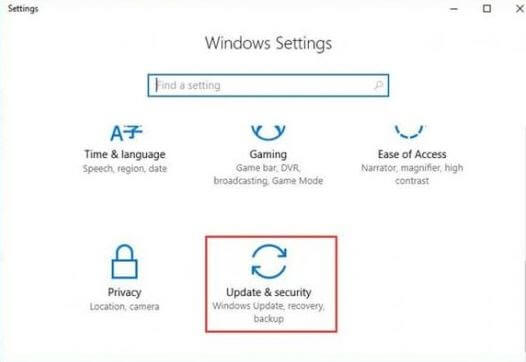
- Y luego haga clic en Windows Update .
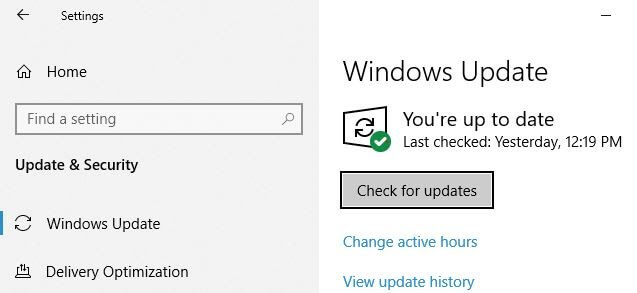
- Ahora simplemente haga clic en la opción Buscar actualizaciones .
Lea también: Actualizar controladores obsoletos en Windows 10
Método 2: actualizar los controladores mediante el Administrador de dispositivos
En caso de que no encuentre las actualizaciones más recientes para sus controladores a través de Windows Update, siempre puede actualizar manualmente los controladores de su dispositivo en Windows 10 mediante el Administrador de dispositivos.
Sigue los pasos para hacerlo:
- Abra el cuadro Ejecutar presionando las teclas Win y R a la vez y luego escriba "devmgmt.msc" y presione la tecla Intro.
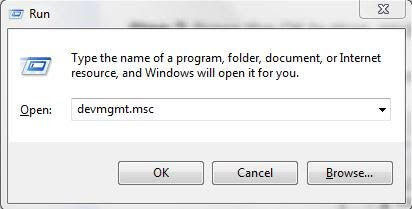
- Ahora, se abrirá la ventana del Administrador de dispositivos y, para actualizar un controlador de dispositivo, haga clic derecho sobre él y seleccione la opción Actualizar software de controlador.
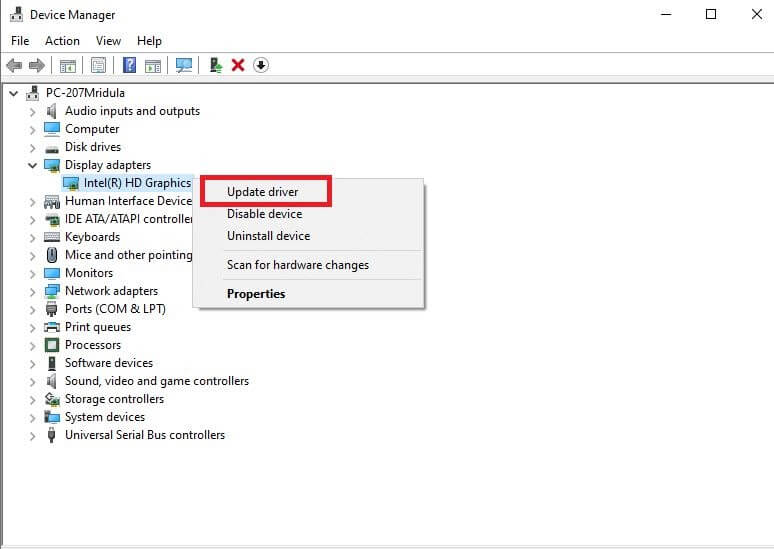

- Ahora haga clic en Buscar automáticamente el software del controlador actualizado .
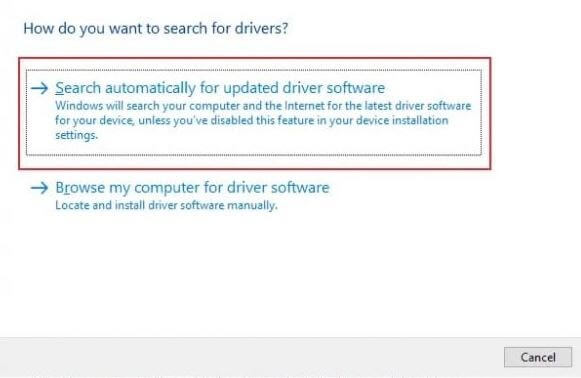
- Si hay alguna actualización de controlador más reciente disponible, el Administrador de dispositivos la instalará automáticamente; si el nuevo controlador no está disponible, puede descargarlo manualmente desde el sitio web del fabricante.
Leer más: Cómo actualizar los controladores de gráficos en Windows 10
Método 3: instale un controlador desde el sitio web oficial del fabricante
Si el Administrador de dispositivos no encuentra las últimas actualizaciones de controladores de Windows, puede intentar encontrar una en el sitio web de soporte oficial del fabricante.
Encontrar los controladores de Windows apropiados en el sitio web del fabricante no es una tarea fácil: debe explorar durante mucho tiempo y puede volverse bastante molesto si no está seguro de cuál se adapta a sus necesidades.
Sin embargo, aún así, si desea descargar e instalar manualmente un controlador, aquí están los enlaces oficiales de descarga de software y controladores para algunas de las marcas más populares:
- Actualizaciones de controladores y software de Intel
- Descargas de software y controladores de HP
- Descargas de controladores NVIDIA
- Controladores y descargas de Dell
- Actualizaciones de controladores de Lenovo
Método 4: actualice los controladores con un software Bit Driver Updater (recomendado por expertos)
Si no quiere perder el tiempo buscando controladores manualmente, siempre puede optar por un software de actualización de controladores para actualizarlos automáticamente.
La mejor herramienta de actualización de controladores no solo escanea automáticamente su sistema en busca de controladores de dispositivos obsoletos o dañados, sino que también le permite actualizarlos a las últimas versiones recomendadas por el fabricante con un solo clic.
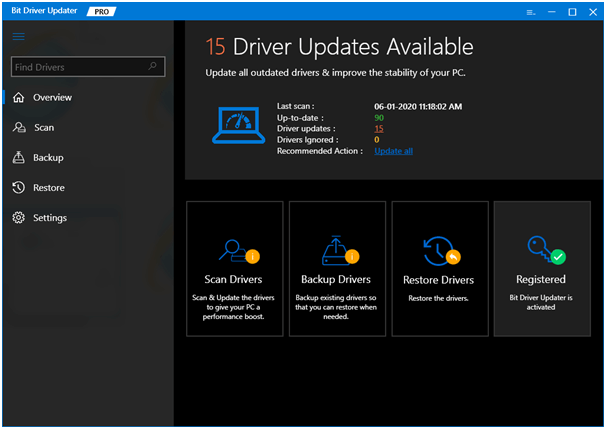
Y le recomendamos que acceda a Experts-Choice, Bit Driver Updater para actualizar los controladores de su dispositivo en Windows 10 . Bit Driver Updater es una herramienta totalmente automática, que no solo actualiza los controladores de dispositivos, sino que también está equipada con toneladas de las mejores funciones. ¡Hemos mencionado algunos de los principales a continuación!
- Sobrecargue el rendimiento general.
- Viene con una herramienta de optimización del sistema incorporada.
- Ahorra mucho tiempo a los usuarios al realizar todas las acciones automáticamente.
- Ofrece soporte técnico 24/7 para ayudar a sus usuarios.
- Soluciona otros problemas de Windows, incluidos bloqueos frecuentes, problemas de BSOD, etc.
- Le permite actualizar todos los controladores con un solo clic.
Leer más: Actualice los controladores mediante el símbolo del sistema en Windows 10
¿No es tan asombroso? Ahora, después de conocer sus características, seguro que quieres saber cómo funciona. ¡Asi que aqui esta!
Funcionamiento de Bit Driver Updater
- Descargue Bit Driver Updater y ejecute el archivo de instalación para activarlo.
- Luego, busca automáticamente los controladores, durante el procedimiento de escaneo debe esperar hasta que finalice.
- Después de esto, revise la lista de controladores obsoletos y luego seleccione los controladores que desea actualizar.
- Por último, haga clic en la opción Actualizar ahora para actualizar e instalar la nueva versión de los controladores. Y, si desea actualizar todos los controladores de una sola vez, en lugar de hacer clic en Actualizar ahora, haga clic en la opción Actualizar todo.
¡Eso es todo! Debe hacerlo mientras actualiza los controladores de dispositivos en Windows 10 a través de Bit Driver Updater. ¿Que estas esperando? Arranque con los dedos y presione la pestaña de descarga a continuación para descargar e instalar Bit Driver Updater.
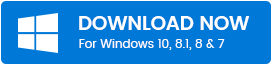
Actualizar controlador de dispositivo en Windows 10 – [Listo]
¡Eso es todo! Esto concluye nuestra guía que le dará una idea clara de cómo actualizar los controladores de dispositivos en Windows 10 . Para mantener actualizados los controladores obsoletos o faltantes, puede llegar al límite e instalar las actualizaciones de controladores manualmente o puede obtener la mejor herramienta de actualización de controladores a bordo para solucionar todos los problemas relacionados con los controladores en Windows 10.
Por último, si le gustó nuestro artículo, no olvide suscribirse a nuestro boletín para mantenerse informado. Y siga compartiendo sus comentarios con nosotros en el cuadro de comentarios a continuación. Nos sentiremos geniales de escucharte. Volveremos pronto con otro blog para ayudarte de la mejor manera posible. Hasta entonces, ¡manténgase en contacto con nosotros para estar al tanto de todos los acontecimientos tecnológicos!
